Speel je graag games op je Mac-computer? Als je dat doet, ben je misschien naar de Origin-website voor games gegaan. Met dit platform kun je pc-games spelen, zodat je op één plek verbinding kunt maken met je vrienden. Maar misschien wilt u weten hoe u wis Origin-cache voor het geval u problemen ondervindt met het platform. Zo loop je niet tegen problemen aan met de website of het platform zelf. Dit kan alleen worden opgelost als u de Origin-cache wist.
Hier zullen we bespreken hoe u de Origin-cache kunt wissen. In de meeste gevallen werkt het Origin-platform wel. Er zijn echter gevallen waarin dit niet het geval is. Dat is de reden waarom het wissen van de oorspronkelijke cache nodig is om het goed te laten werken. Hier leest u hoe u de oorspronkelijke cache op uw Mac wist.
Inhoud: Deel 1. Wat is oorsprong?Deel 2. Waarom is het nodig om de origin-cache te wissen?Deel 3. Hoe de Origin Cache te wissen – De beste methodeDeel 4. Handmatige methode om de oorsprongcache te wissenDeel 5. Om het allemaal samen te vatten
Deel 1. Wat is oorsprong?
Voordat we ingaan op het wissen van de Origin-cache, laten we het hebben over het platform zelf. Origin is ontwikkeld door EA (Electronic Arts). Het wordt gebruikt om videogames te spelen en te kopen op uw Windows- of Mac-computers. Origin is een platform dat ook sociale functies heeft. Er is bijvoorbeeld profielbeheer, Twitch-streaming, community-integratie via Facebook, Nintendo Network, PlayStation Network en Xbox Live. Er is ook de mogelijkheid om met vrienden te chatten.
Origin heeft extra functies toegevoegd om te concurreren met Steam. Er is bijvoorbeeld auto-patching, het opslaan van games via de cloud, releases tussen verschillende platforms en zelfs prestaties. In september 2020 zei Electronic Arts dat het van plan is Origin te beëindigen voor een desktopclient voor EA. De winkel in Origin geeft je de mogelijkheid om naar games te zoeken en deze vervolgens op het platform te kopen. De gekochte spellen worden direct toegevoegd aan het account van de gebruiker. Het is niet nodig om een schijf, doos of zelfs een cd-sleutel te hebben. Laten we nu verder gaan met het wissen van de Origin-cache.
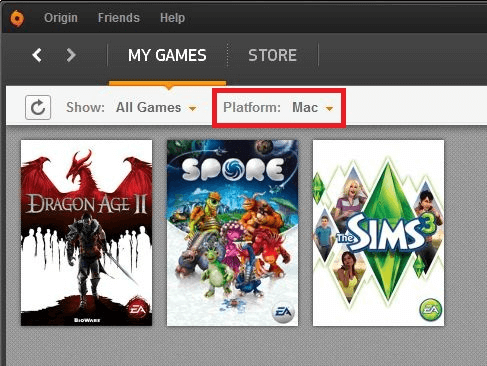
Deel 2. Waarom is het nodig om de origin-cache te wissen?
Er zijn veel problemen die ertoe leiden dat u de Origin-cache moet wissen. Deze omvatten het volgende:
Origin blijft in offline modus
In dit geval maakt het Origin-platform geen verbinding met internet. Als zodanig kunt u het platform niet gebruiken omdat: het zit vast in de offline modus. Je moet dus je Origin-cache wissen om het platform weer te kunnen gebruiken.
Origin wordt niet bijgewerkt
Het Origin-platform werkt zichzelf niet bij. Dit gebeurt wanneer er een update beschikbaar is, maar het platform niet update. Het is dus noodzakelijk om de Origin-cache te verwijderen om het probleem op te lossen. Updates zijn nodig om bugs en andere technische problemen op te lossen.
Games binnen Origin worden niet gedownload
In dit geval kun je de games die je wilt niet uit Origin halen. De games die je koopt staan in je account. Ze downloaden echter niet. Je moet de Origin-cache dus opschonen om de games opnieuw te kunnen downloaden.
Het downloaden van games loopt vast
Deze situatie doet zich voor wanneer je games downloadt van Origin. Er zijn momenten waarop de download vastloopt in het midden. Het maakt het proces niet af. Als zodanig is het noodzakelijk om de Origin-cache te wissen om het downloadproces te voltooien.
Er ontbreken games in de bibliotheek
Mogelijk heb je games gekocht binnen Origin. Nadat u ze hebt gekocht, zou u ze van het gebruikersaccount moeten kunnen halen. Daarom moet je de cache in Origin wissen om er zeker van te zijn dat alle games zich in je bibliotheek bevinden.
Het is belangrijk op te merken dat de Mac-computer veel ongewenste bestanden opslaat. Deze omvatten cachebestanden die afkomstig zijn van verschillende toepassingen, zoals Origin. Er worden ook systeembestanden opgeslagen – bestanden die u niet nodig heeft. Daarnaast worden tijdelijke bestanden opgeslagen die veel ruimte op uw opslagapparaat in beslag kunnen nemen.
Het is belangrijk om al deze onnodige bestanden op uw systeem op te ruimen om meer opslagruimte te besparen. Dit zal ook leiden tot snellere en betere prestaties op uw Mac-computer. Daarom zullen we u later in de volgende sectie een geweldige tool aanbevelen die u kunt gebruiken.
Deel 3. Hoe de Origin Cache te wissen – De beste methode
Er zijn twee manieren om Origin-cache binnen uw systeem te verwijderen. Deze methoden omvatten de handmatige manier om het te doen en de automatische manier om het te doen. De handmatige manier om dit te doen, wordt beschreven in het volgende gedeelte van dit artikel. De automatische manier wordt hier gegeven.
Dus, wat raden we je aan om de Origin-cache te wissen? Hier raden we u aan om: iMyMac PowerMyMac die van internet kan worden gehaald. PowerMyMac is een geweldige tool om te gebruiken als je dat wilt ruim veel onnodige bestanden op, inclusief applicatiecache binnen uw systeem. Het wordt gebruikt om Mac binnen uw systeem te versnellen. U moet de tool downloaden om van de functies te kunnen profiteren. Het geeft ook de systeemstatus, CPU-status, geheugenstatus en schijfstatus weer.
De tool scant uw Mac-computer op e-mailbijlagen, iTunes-back-up, oude mappen en prullenbakken. Het scant op onnodige bestanden in uw systeem, inclusief ongewenste bestanden en mappen. U kunt zelfs een voorbeeld bekijken van degene die u wilt uitchecken. Vervolgens kunt u ze allemaal in één keer verwijderen. Dus, wat kan het voor uw systeem doen? Het kan ongewenste bestanden verwijderen. Het kan ook rommel wissen en verwijder grote of oude bestanden. U kunt de verschillende bestanden sorteren op grootte, tijd en andere categorieën. U ruimt dus ook bestanden op die niet belangrijk zijn voor uw systeem.
U kunt de tool gebruiken voor de eerste 500 MB aan gegevens zonder dat u ergens voor hoeft te betalen. Met deze gratis proefversie kunt u de tool testen of deze echt werkt. U kunt het ook via de website op internet kopen.
Zo gebruikt u PowerMyMac om de Origin-cache op uw Mac te wissen:
Stap 01. Download, installeer en start de tool
De eerste stap die u moet doen, is het installatiebestand voor PowerMyMac downloaden op de officiële website. Vervolgens moet u dit installatiebestand gebruiken om het op uw computer te installeren. Nadat de software is geïnstalleerd, moet u de tool op uw Mac openen.
Stap 02. Druk op Junk Cleaner
De volgende stap is om op de Junk Cleaner op de interface van PowerMyMac te klikken. Hiermee kunt u doorgaan met het wissen van de Origin-cache. De knop Junk Cleaner bevindt zich in het onderste centrale gedeelte van de interface. Dit wordt gebruikt om een diepe scan van uw Mac uit te voeren om onnodige bestanden te vinden, zoals iTunes-back-ups, iTunes-downloads, gebruikerslogboeken, applicatiecache en e-mailbijlagen. Hierdoor kunt u deze onnodige bestanden in uw systeem terugvinden om ze later te verwijderen.

Stap 03. Bekijk en bekijk deze onnodige bestanden
De derde stap zou zijn om te wachten tot het scanproces is voltooid. Daarna moet u een voorbeeld bekijken van de bestanden die worden weergegeven in de interface van iMyMac PowerMyMac. Er zijn verschillende categorieën, waaronder applicatiecache, e-mailcache, fotocache, systeemcache, gebruikerslogboeken, systeemlogboeken en meer.

Stap 04. Selecteer Onnodige bestanden
De vierde stap omvat het selecteren van de onnodige bestanden binnen de interface van iMyMac PowerMyMac. U kunt ook op Alles selecteren klikken om alle onnodige bestanden en mappen in de tool aan te vinken.
Stap 05. Reinig en wacht tot het proces is voltooid
Ten slotte moet u op de knop Opschonen in uw systeem klikken. Hiermee worden de ongewenste bestanden op uw Mac binnen een paar seconden verwijderd. Wacht tot dit proces is voltooid. Wacht daarna tot de pop-up verschijnt die aangeeft dat het opschonen is voltooid. U bent nu klaar met het wissen van de Origin-cache.
Deel 4. Handmatige methode om de oorsprongcache te wissen
Om Origin-cache te verwijderen, kunt u ook de handmatige methode gebruiken. U moet deze bestanden en mappen op uw Mac zoeken en ze vervolgens naar de prullenbak verplaatsen. Hier is hoe het te doen:
- Begin met het wissen van de oorspronkelijke cache door naar de Finder te gaan. Klik vervolgens op het menu voor Go.
- Kies de optie die zegt Ga naar map.
- Typ het volgende: /Bibliotheek/Application Support.
- Zoek de map voor Origin-bestanden.
- In de map met de naam Origin moet je de map met de naam DownloadCache uitchecken.
- Sleep deze map naar de Prullenbak van je computer.
- Maak daarna je prullenmand leeg.
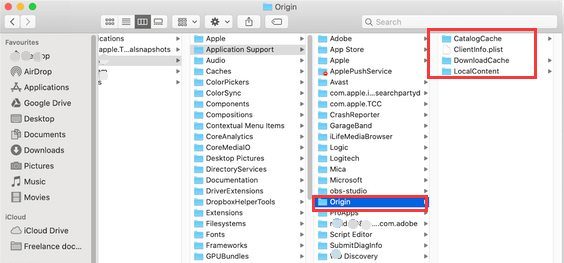
Nu heb je het proces gedaan om de originele cache op te schonen! Je kunt het opnieuw gebruiken om games te spelen en nieuwe te kopen.
Deel 5. Om het allemaal samen te vatten
Hier hebben we besproken hoe u de Origin-cache in uw systeem kunt wissen. Beginnend met de inleiding tot Origin, hebben we je verteld hoe je de cache automatisch en handmatig kunt verwijderen. Als zodanig is de automatische methode nog steeds de beste manier om de Origin-cache te wissen. Dit omvat het gebruik van PowerMyMac en de bijbehorende Junk Cleaner-module. Je kunt het gebruiken om onnodige bestanden op je systeem te vinden, inclusief Origin-cache. Je kunt het downloaden van de officiële website op internet. Koop PowerMyMac nu!



